Como enviar arquivos muito grandes para e -mail
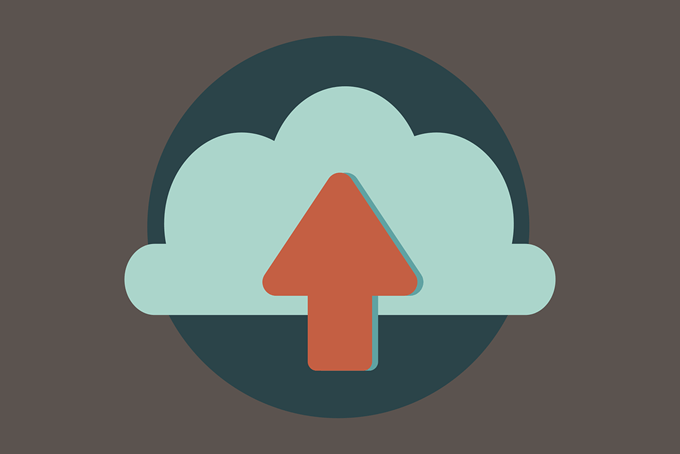
- 1970
- 611
- Mrs. Willie Beahan
São esses arquivos que você está enviando demais para um e -mail? Talvez você tenha tentado texto e isso também não funcionou. Felizmente, existem muitas maneiras de enviar arquivos grandes para as pessoas pela Internet, e a maioria é mesmo gratuita.
Talvez sejam fotos de férias que você deseja enviar para um amigo, filmes domésticos que seu tio pediu, ou sua coleção de músicas, arquivos de vídeo em 4K, dados de backup, videogames etc.
ÍndiceNão importa o que você esteja enviando, existem maneiras de fazê -lo funcionar. No entanto, antes de escolher a melhor maneira de enviar os arquivos grandes, primeiro identifique o tamanho que eles realmente são para que você esteja usando o serviço mais apropriado (i.e., Não pague pelo que você pode obter de graça).
Calcule o tamanho geral
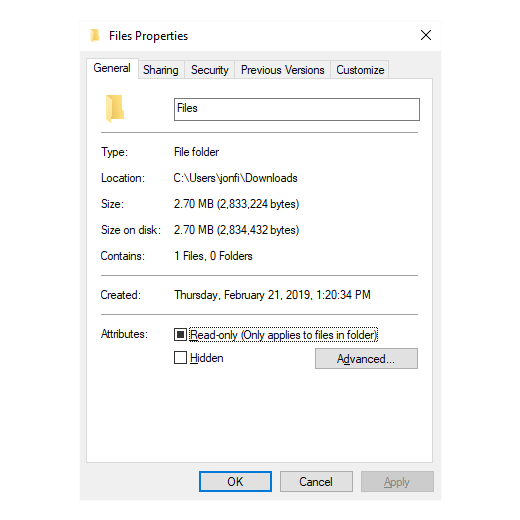
Você não pode saber qual serviço de envio de arquivos para usar, a menos que você entenda o tamanho de seus arquivos. Por exemplo, se você está enviando um filme para alguém que é apenas 800 MB, poderá usar um serviço diferente do que se estiver tentando entregar uma coleção de 1 TB de vídeos.
A maneira mais fácil de ver quanto armazenamento os arquivos estão ocupando é colocá -los em uma pasta e depois identificar o tamanho da pasta. O mesmo pode ser feito com arquivos individuais, se isso é tudo o que você está enviando. No Windows e Linux, clique com o botão direito do mouse no item e escolha Propriedades; Os usuários de Mac devem clicar com o botão direito e selecionar Obter informação.
Escolha um serviço de compartilhamento de arquivos
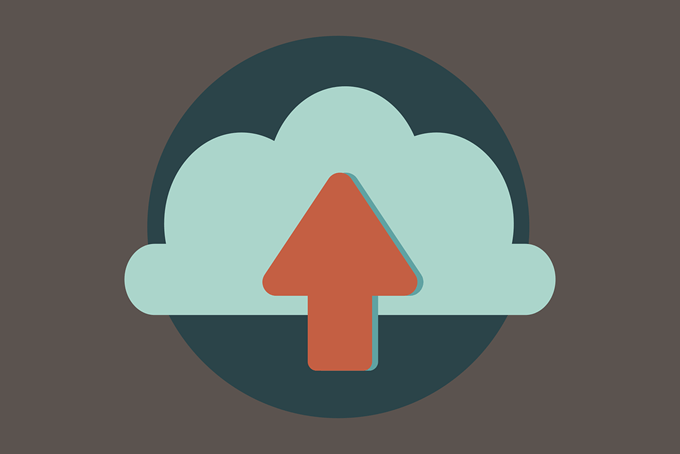
Há grande quantidade de serviços por aí que podem compartilhar arquivos com outras pessoas. Uma opção é o armazenamento em nuvem, onde seus arquivos são enviados para um servidor remoto vinculado à sua conta de usuário e, a partir daí, você pode compartilhar esses arquivos com quem quiser. O benefício é que você só precisa carregá -lo uma vez e, em seguida, eles são sempre acessíveis e fáceis de compartilhar com tantas pessoas quanto quiser.
O armazenamento temporário em nuvem é semelhante ao armazenamento on -line regular, mas os arquivos não são mantidos por longos períodos de tempo e você geralmente não precisa fazer uma conta de usuário para usá -los. Os arquivos geralmente podem ser compartilhados várias vezes com pessoas diferentes através de um link especial.
Outra opção é usar um serviço de compartilhamento de arquivos P2P para que os arquivos não sejam salvos em qualquer lugar e, em vez disso, transferidos diretamente do seu computador para o computador da outra pessoa. Você pode preferir um serviço P2P porque eles estão mais sob demanda, geralmente não têm limitações, e seus arquivos não são mantidos online.
A queda é que você deve re-appliar os arquivos no futuro se decidir compartilhá-los novamente, mais a velocidade com que alguém pode baixar seus arquivos é limitado pela sua conexão de upload.
Armazenamento na núvem
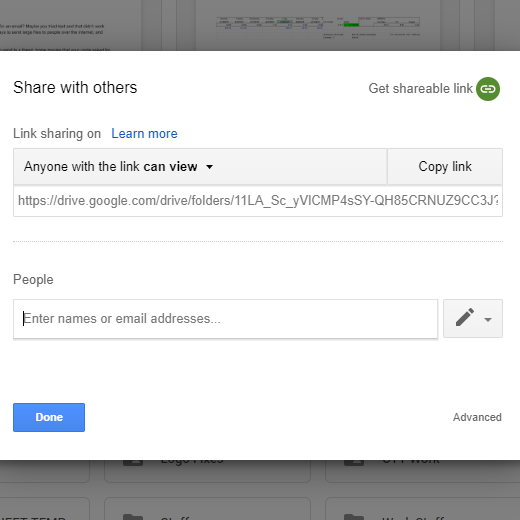
O Google fornece a qualquer pessoa uma conta do Google 15 GB de armazenamento, alguns dos quais você pode usar no Google Drive para compartilhar arquivos com outros. Carregue seus arquivos lá e compartilhe pastas inteiras ou arquivos individuais com qualquer pessoa, que eles podem baixar em velocidade máxima. Você pode pagar por mais armazenamento.
Mega é um serviço de armazenamento em nuvem com foco principal na criptografia e privacidade. Você receberá 50 GB de graça, mas pode atualizar para mais. Arquivos e pastas podem ser compartilhados com qualquer pessoa e você tem o benefício de não compartilhar a chave de descriptografia, para que apenas pessoas específicas com o link possam realmente acessar os arquivos.
O MediaFire permite fazer upload de arquivos de até 20 GB que você pode usar com sua conta básica, profissional ou comercial que vem com armazenamento on -line de 50 GB, 1 TB e 100 TB, respectivamente.
Compartilhe arquivos e pastas inteiras com outras pessoas, mesmo que não sejam usuários do MediaFire. Os planos pagos oferecem compartilhamento avançado de links, como proteção de senha e links de uso único, downloads de pastas, vinculação direta e muito mais.
Armazenamento temporário em nuvem

O Firefox Send permite fazer o upload de até 2 GB de dados (ou 2.5 GB se você efetuar login) em um momento que pode expirar depois de um a 100 downloads ou depois de cinco minutos, uma hora, um dia ou uma semana. Você também pode proteger a senha do download.
Use o Wetransfer para enviar até 2 GB de arquivos no momento que você pode compartilhar por e -mail ou um URL especial. Os arquivos são excluídos automaticamente após uma semana, a menos que você obtenha o Wetransfer Plus, que é mais um serviço permanente de armazenamento em nuvem, onde você pode armazenar até 500 GB de dados, compartilhamentos de arquivos de proteção de senha e mais.
A versão gratuita do Wesendit.O COM suporta o envio de arquivos grandes até 5 GB para até 15 destinatários simultaneamente e maximizam 500 arquivos por upload. Envie os downloads por e -mail ou um link; Eles expirarem em sete dias.
Pague pelo prêmio e o limite de transferência saltos para 20 GB com recursos extras como proteção de senha, 100 GB de armazenamento on -line, tempo de armazenamento ilimitado e mais.
Compartilhamento de arquivos P2P
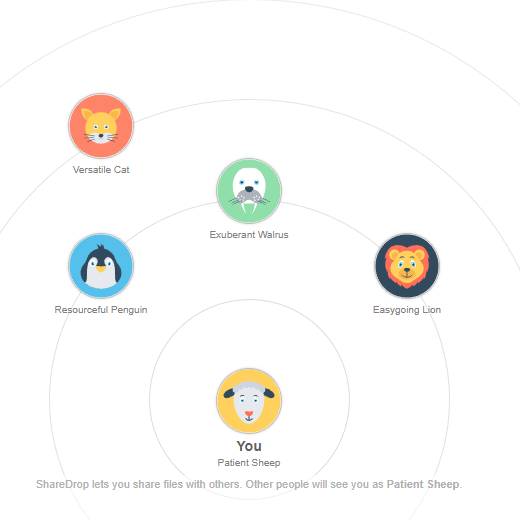
Sharedrop é uma página em branco onde você e outras pessoas podem se juntar a um link especial e compartilhar arquivos entre si. Não há limites de tamanho de arquivo ou personalizações. Basta escolher outra pessoa na sala virtual para enviar o arquivo, escolher o arquivo do seu computador e fazer com que a pessoa confirme para aceitar e iniciar a transferência de arquivo P2P.
O site de transferência de arquivos gratuito justbeamit permite mover arquivos pela Internet, independentemente do tamanho deles. Você recebe um link único que quem usa pode baixar os arquivos que você preparou, mas eles só têm 10 minutos para iniciar o download ou os arquivos expirarem.
Use o recurso de transferência ao vivo do TakeAdile para enviar qualquer arquivo até 500 GB diretamente para a outra pessoa (sem upload do servidor). Ou use a opção de upload da nuvem como um serviço temporário de armazenamento em nuvem para que o destinatário possa baixar seus arquivos mais rápido; É limitado a 512 MB por arquivo e não aceita todos os formatos de arquivo.
Considere compressão
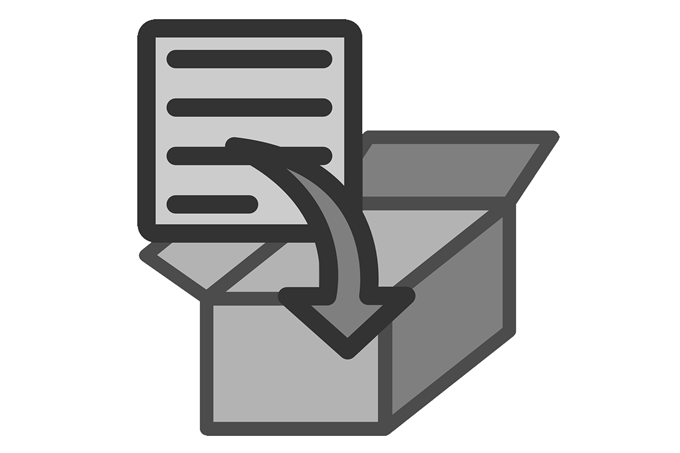
Esteja você enviando arquivos por e -mail, enviando -os para um serviço de armazenamento em nuvem ou compartilhando -os por um serviço de transferência de arquivos P2P, a compactação pode ajudar muito.
Por exemplo, se o seu serviço de e -mail não aceitar alguns arquivos, porque eles são alguns megabytes ao longo do limite, comprimi -los em um arquivo pode ajudar a reduzir o tamanho geral que eles assumem durante a transmissão.
A compactação também é útil se você tiver vários arquivos que deseja compartilhar de uma vez, mas o serviço de transferência de arquivos que você está usando pode aceitar apenas uploads de arquivo único. Coloque todos os arquivos em um arquivo e envie esse único arquivo, que o destinatário pode baixar e descompactar para ver todos os arquivos que você compartilhou.
O 7-ZIP é um dos programas de compressão mais populares, mas algumas outras opções incluem Winzip, Peazip e os recursos de compressão integrados ao seu sistema operacional. Você pode aprender as diferenças entre algumas dessas ferramentas de compressão se você não tiver certeza de qual usar.
Exemplo de transferência de arquivo
Agora que você tem uma boa idéia de como determinar qual serviço de transferência você pode precisar e quais são suas opções para enviar arquivos grandes on -line, siga este exemplo do Sharedrop para ver como ele fica em ação:
Passo 1: Abra o site Sharedrop.
Passo 2: Pressione o sinal de mais no canto superior direito.
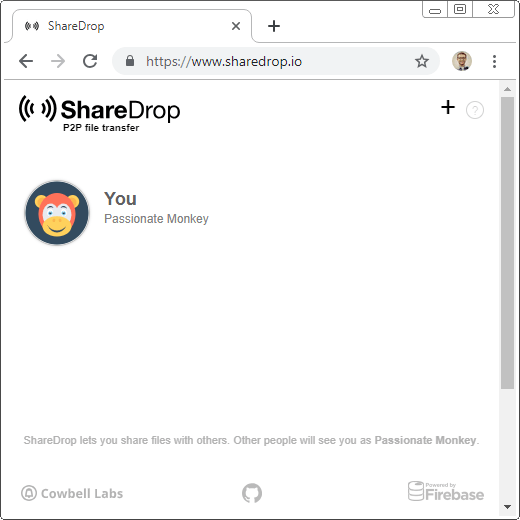
Nota: Se você estiver transferindo os arquivos grandes para outras pessoas na sua mesma rede - aqueles que compartilham o mesmo endereço IP público que você - Skip abaixo da etapa 5; Sharedrop identificará automaticamente outros usuários locais.
etapa 3: Copie o link que você vê na caixa de texto e compartilhe -o com a pessoa que você está enviando o arquivo.
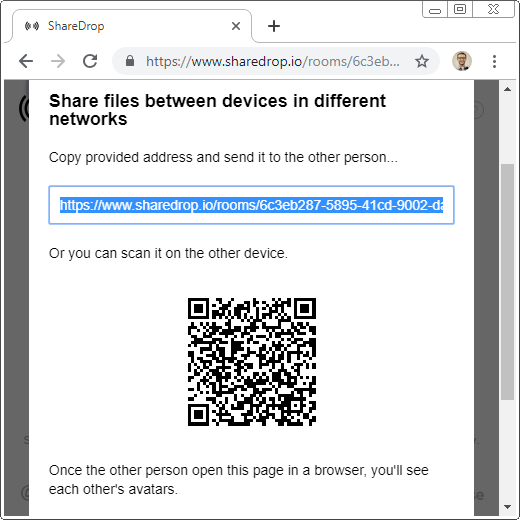
Passo 4: Press! na sua página.
Neste ponto, você deve ver todas as outras pessoas que abriram o link que você compartilhou.
Etapa 5: Selecione o avatar para a pessoa que você deseja enviar o arquivo para. Todos são auto-identificados no fundo de sua própria página.
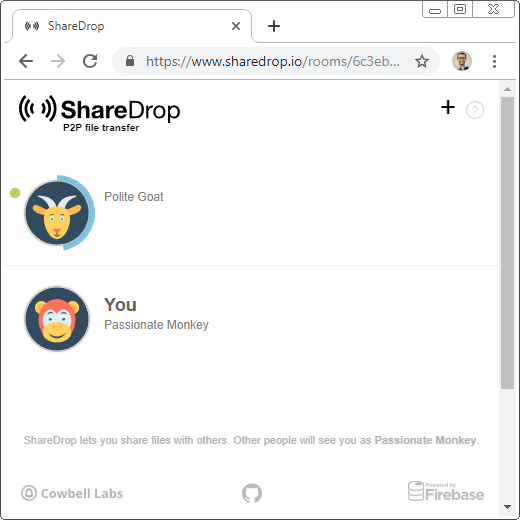
Etapa 6: Escolha o arquivo do seu computador que você deseja enviar.
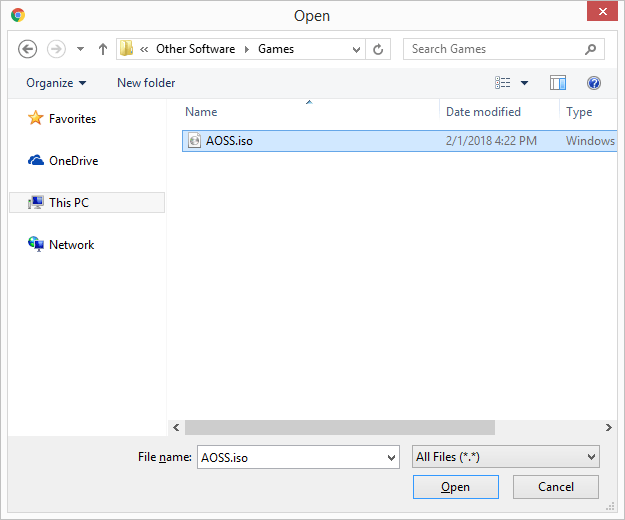
Etapa 7: Imprensa Enviar na página do Sharedrop e depois instrua o destinatário a pressionar Salvar na página deles.
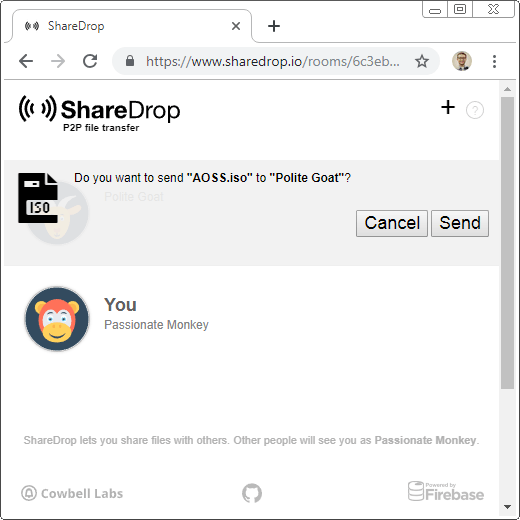
É isso! Agora, você pode assistir à barra de progresso azul em torno do avatar do destinatário para verificar quanto tempo levará para concluir a transferência de P2P. Uma marca de seleção verde será exibida brevemente quando a transferência de arquivo terminar.
- « Como baixar seus dados pessoais do Google
- Os melhores complementos para ligar seu suíte do Google Office »

